Когато работите с Google Analytics, е от съществено значение да събирате вашите данни възможно най-точно. Един от най-добрите начини да постигнете това е чрез използването на потребителски дефиниции. Те ви помагат да проследявате специфични данни, отговарящи на вашите изисквания. В това ръководство ще научите как стъпка по стъпка да настроите потребителски дефиниции, за да оптимизирате вашия анализ.
Най-важните заключения
- Потребителските дефиниции позволяват събирането на специфични данни в Google Analytics.
- Процесът включва интеграция на дефинирани параметри и проследяване на събития.
- Инструментът Debug View е полезен за мониторинг на вашите данни в реално време.
Ръководство стъпка по стъпка
Стъпка 1: Проверка на Debug View
За да започнете, трябва да проверите Debug View в Google Analytics. Тук можете да виждате активните данни, които се събират. Можете да видите колко много страници сте генерирали в последните 30 минути, както и интеракциите. Това е вашата основа за увереност, че всичко е правилно настроено.
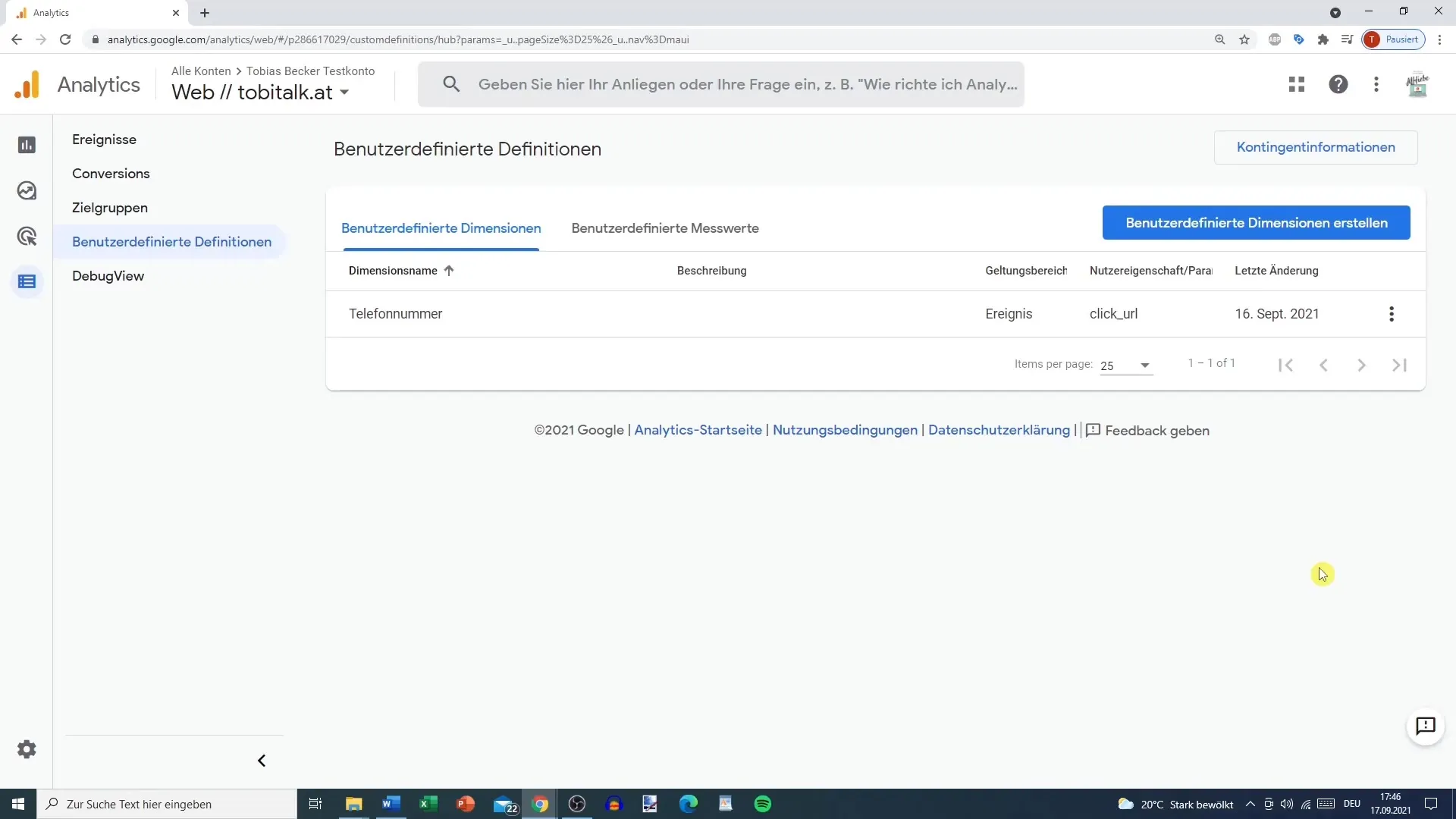
Стъпка 2: Анализ на интеракциите
В Debug View можете подробно да видите вашите интеракции. При по-близък поглед може да забележите различните действия - от „Кликване за повикване“ до „Скролиране“. Тези знания са съществени за определяне на това, кои потребителски дефиниции може да са полезни за вашия анализ.
Стъпка 3: Добавяне на потребителска дефиниция
Ако искате да получите по-специфична информация за дадена интеракция, можете да добавите потребителска дефиниция. Нека предположим, че искате да проследите текста на определен клик. Това може да го постигнете, като наименувате потребителската дефиниция съответно - в този случай може да го наречете „Текст на връзката“.
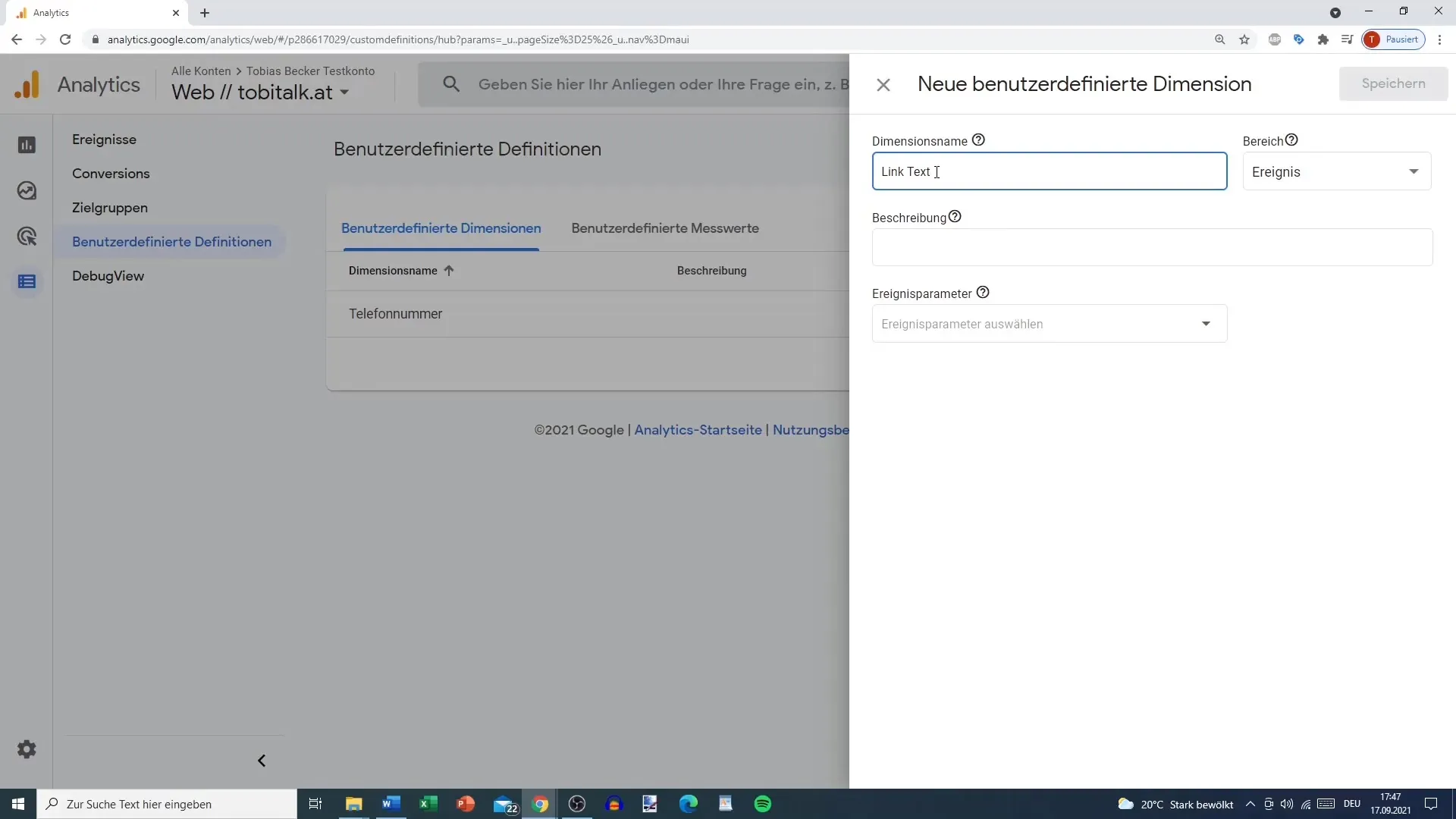
Стъпка 4: Дефиниране на параметри
Сега е време да дефинирате параметрите за вашата потребителска дефиниция. За нашия случай искаме да добавим текста на връзката като параметър. Тези параметри са от съществено значение за разбирането и анализа на данните за интеракциите.
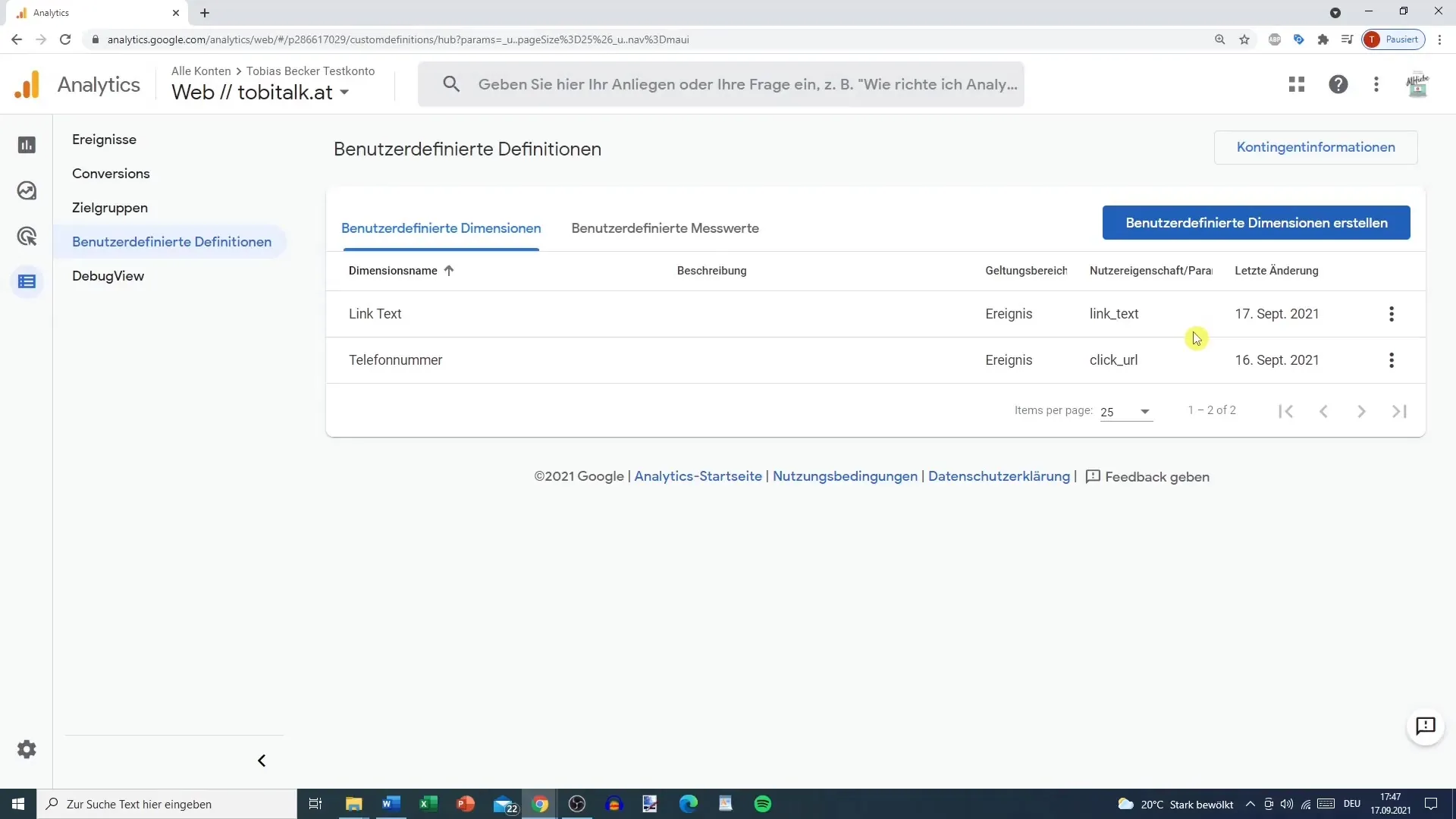
Стъпка 5: Настройка на потребителската дефиниция
След като дефинирате параметъра, е важно да активирате потребителската дефиниция. Тук трябва да разгледате и възможността да я съчетаете със своето вече съществуващо проследяване на събития, за да консолидирате данните си.
Стъпка 6: Оценка в Debug View
Debug View остава ценен инструмент, който ви помага да прегледате внимателно всички генерирани интеракции. Тук можете да проследите активностите за последните 30 минути и да разберете как новите потребителски дефиниции взаимодействат. Този обобщен изглед ви помага да запазите ясно разбиране на събитията.
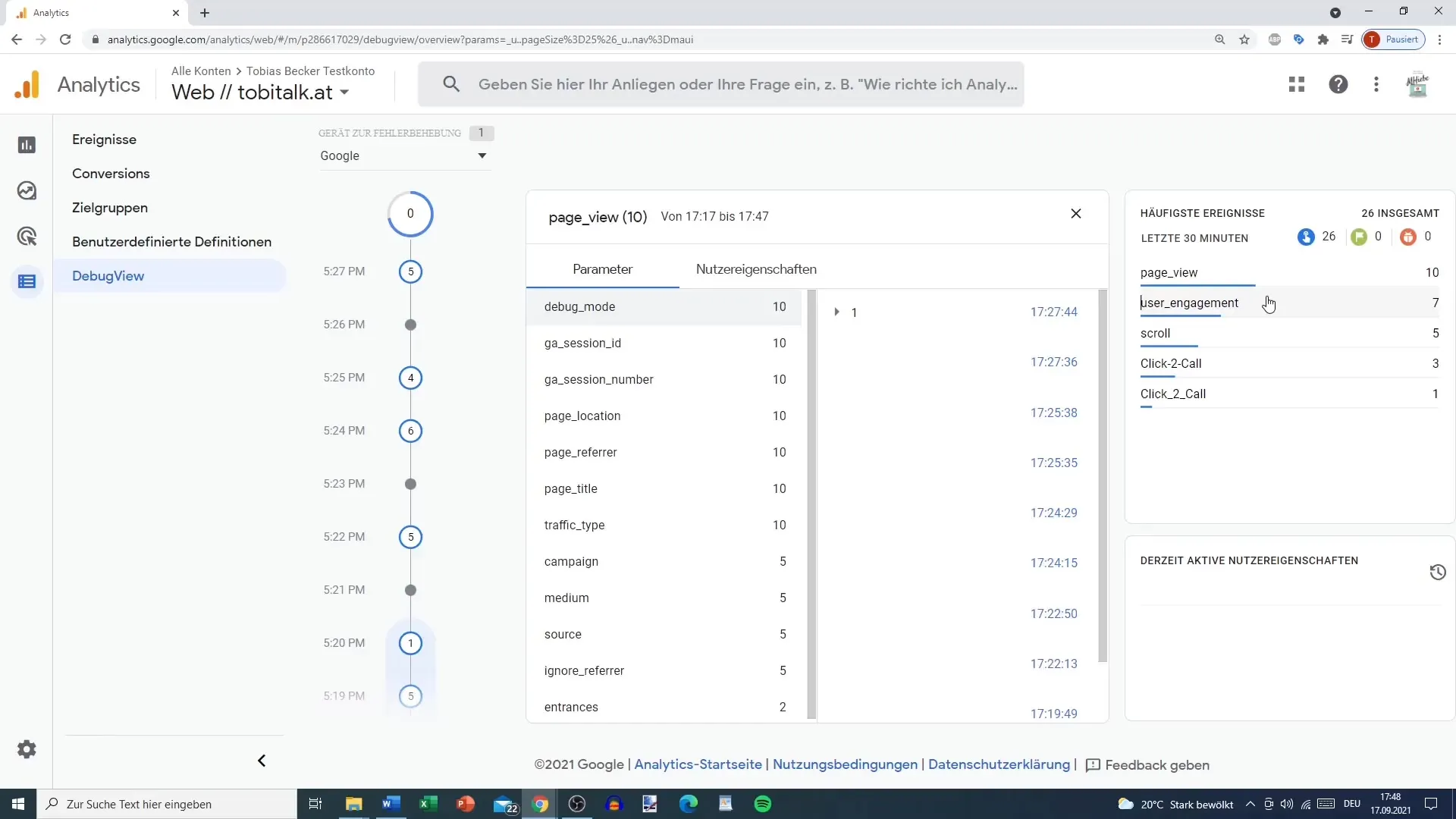
Резюме
Настройването на потребителски дефиниции в Google Analytics ви позволява да проследите специфични данни и значително да подобрите вашите аналитични умения. Чрез комбинацията на проследяване на събития и точни параметри можете да мониторирате всичко в реално време в Debug View.
Често задавани въпроси
Как да добавя потребителска дефиниция в Google Analytics?Отидете в настройките на вашето Собственост и изберете "Потребителски дефиниции", за да добавите нова.
Какви информации мога да проследя с потребителски дефиниции?Можете да проследите специфични интеракции, поведение на потребителите и други, в зависимост от това как наименовате вашите дефиниции и какви параметри изберете.
Дали потребителските дефиниции са важни за анализа?Да, те ви позволяват да извършвате целеви анализи и да събирате специфични данни за интеракциите, които са от значение за вашия бизнес.


